Jak znaleźć plik .PST programu Microsoft Outlook
Każdego roku, kiedy kalendarz zmienia się na styczeń, lubię to utwórz nowy plik PST programu Outlook i przenieś do niego cały mój e-mail. Następnie kompresuję nowy plik PST i nagrywam go na dysk DVD w celu archiwizacji. To chyba myśl, ale naprawdę lubię zaczynać rok z piękną, czystą skrzynką e-mail. To prawda, że to nie trwa bardzo długo (to znaczy pozostanie w czystości), ale, że tak powiem, to moje „raz w roku sprzątanie”. :)
Kiedy wyjaśniłem współpracownikowi mój „proces” noworoczny, powiedziała:
Hej, to świetnie, ale jak mogę znaleźć plik PST po jego utworzeniu i zarchiwizowaniu całego e-maila?
Oczywiście, powiedziałem jej, żeby szukała odpowiedzi na groovyPost.com, i wtedy uderzyło mnie, że nie napisaliśmy jeszcze tego artykułu!
Więc choć jest trochę późno (przepraszam Gloria), oto krok po kroku, jak zlokalizować plik PST programu Outlook!
Znajdź swoje pliki PST: metoda domyślnych instalacji programu Outlook
1. Kliknij ten Menu Start ikona oraz w polu wyszukiwania Rodzaj w: % appdata% MicrosoftOutlook
naciśnij Wchodzić kontynuować.

2. Na liście zobaczysz plik PST, w zależności od konfiguracji e-maila nazwa może być inna, ale domyślnie będzie się nazywać Outlook.pst
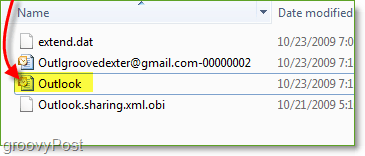
Tu jest! To było łatwe, ale poczekaj - co, jeśli Twojego pliku PST nie było? Hmm… Czasami użytkownicy mogą stwierdzić, że ich pliki PST nie znajdują się w domyślnej lokalizacji. Oto co zrobić, jeśli tak jest.
Jak znaleźć pliki PST programu Outlook poza domyślną lokalizacją
1. W programie Outlook znajduje się pod spodem Wszystkie elementy poczty Kliknij prawym przyciskiem myszy Foldery osobiste. W wyświetlonym menu kontekstowym Kliknij Właściwości „folderów osobistych”.
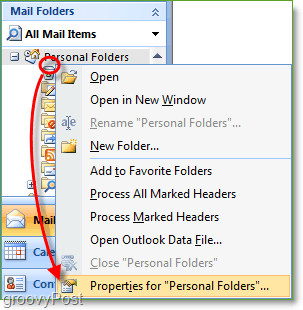
2. W oknie właściwości Outlook Today Kliknij Zaawansowane. W wyskakującym okienku znajdziesz lokalizację swoich plików PST. Kopiuj lokalizacja i Pasta w Eksploratorze lub po prostu przeglądaj, aby je zdobyć.
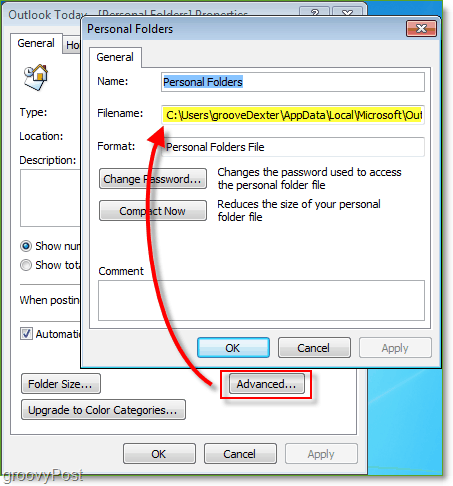
Mam nadzieję, że pomogło ci to znaleźć Microsoft Outlook PST Lokalizacja pliku. Teraz, gdy już znajdziesz to miejsce, często wykonuj kopie zapasowe! Możesz także skorzystać z tej nowej wiedzy naprawić uszkodzony plik PST programu Outlook czy kiedykolwiek dojdzie do tego… <ouch>










zostaw komentarz